Hur man fixar en iPhone- eller iPad-skärm som inte roterar
Ipad Äpple Iphone Hjälte / / September 20, 2023

Publicerad

Roterar inte skärmen på din iPhone eller iPad? Du kan felsöka problemet med hjälp av stegen i den här guiden.
När du växlar mellan stående och liggande orientering på din iPhone eller iPad bör skärmen automatiskt justeras därefter. Men om din skärm förblir fixerad och inte roterar som den ska, måste du felsöka problemet.
Det kan finnas olika faktorer som bidrar till detta problem med din iPhone eller iPad skärmrotation. Till exempel kan du ha inaktiverad skärmrotation på din iPhone och måste återaktivera den. Alternativt kan en specifik app eller en iOS-bugg orsaka problemet.
Oavsett orsak kommer vi att visa dig hur du fixar din skärm på en iPhone eller iPad om den har fastnat i stående eller liggande orientering.
Inaktivera skärmrotationslåsning på en iPhone
Om din iPhone förblir i stående läge och inte roterar till liggande när den hålls i sidled, är det möjligt att funktionen för stående orientering är låst. Om så är fallet måste du låsa upp den.
Så här låser du upp skärmorienteringen på en iPhone:
- Svep nedåt från skärmens övre högra hörn (bredvid skåran) för att visa Kontrollcenter.
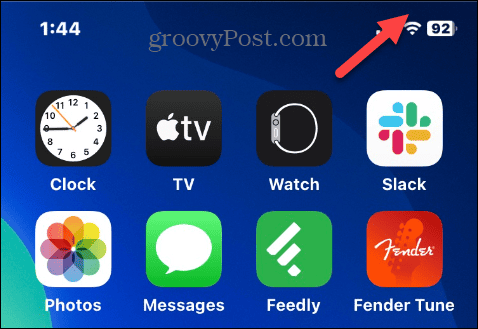
- När Kontrollcenter visas trycker du på Rotationslås knappen om den är röd.
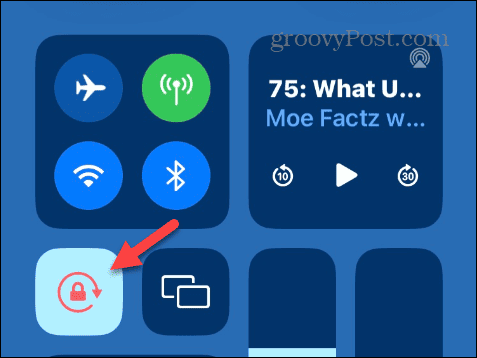
- Ett meddelande bör visas högst upp som säger Porträttorienteringslås: Av.
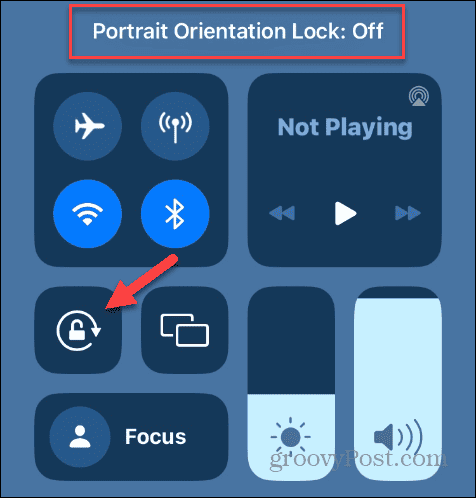
Inaktivera skärmrotationslåsning på en iPad
En iPad kan låsas i antingen liggande eller stående orientering. På iPadOS 12 och senare sveper du nedåt från skärmens övre högra hörn för att visa Kontrollcenter.
Stäng av Rotationslås knapp och en Rotationslås: Av aviseringsmeddelande visas.

Om din iPad kör iPadOS 11, tryck på Hem för att visa App Switcher med Kontrollcenter till höger och stäng av Rotationslås knapp.
Starta om en problematisk app
En specifik app du använder kan orsaka att din skärm inte roterar mellan stående och liggande läge. För att fixa det kan du stänga appen och starta om den.
Notera: Videoströmningsappar på din iPhone, som Disney Plus och Max (tidigare HBOMax), spela upp videor i liggande vy som standard. När du aktivt tittar på en video på din telefon kan du inte växla till porträttläge. På en iPad kan du rotera skärmen medan du tittar på en video. Dessutom kommer vissa spel som standard till liggande eller stående vy, och du kan inte ändra skärmorientering.
Så här startar du om en app på en iPhone:
- På en iPhone utan hemknapp sveper du uppåt från botten av skärmen för att visa App Switcher. På en iPhone eller iPad med en hemknapp trycker du på den två gånger.
- Välj den problematiska appen och svep uppåt på skärmen för att stänga den.

När appen är stängd, se om du kan få skärmen att rotera med andra appar. Om det gör det, försök att öppna den problematiska appen igen och se om den fungerar.
Uppdatera appar för iPhone eller iPad
Om du upptäcker att en viss app gör att skärmen inte roterar måste du göra det leta efter appuppdateringar på din iPhone eller iPad för att få de senaste buggfixarna som kan lösa problemet.
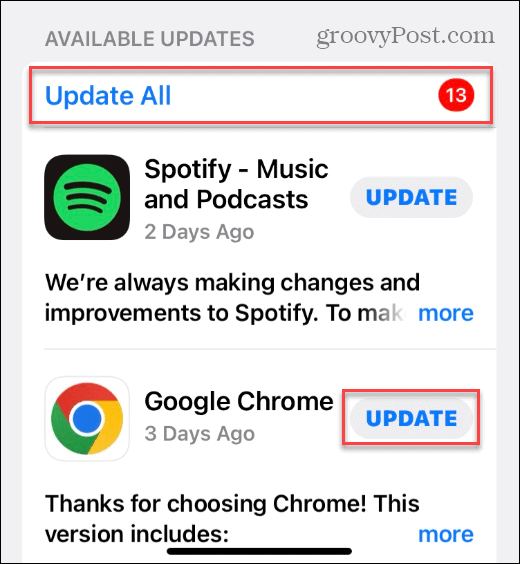
Om uppdatering av en app inte löser problemet, försök att ta bort och installera om appen från App Store.
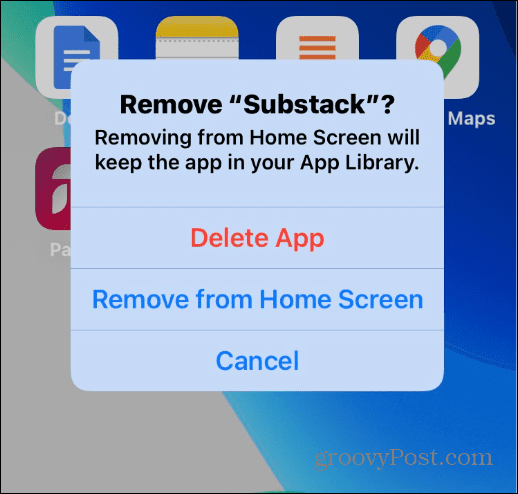
Starta om din iPhone eller iPad
Att starta om din enhet kan åtgärda många mindre problem och fel. Det inkluderar möjligheten att fixa en iPhone- eller iPad-skärm som inte roterar.
Om du använder en modern iPhone, följ stegen för att starta om en iPhone 13 eller högre.
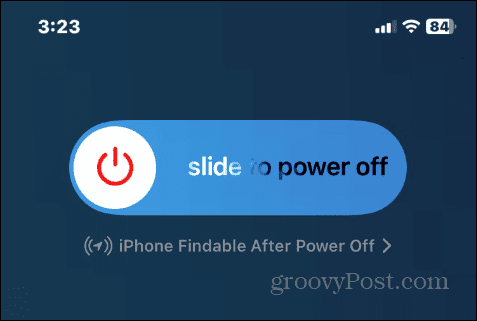
Om din iPhone är några år gammal kan du följa stegen för att starta om din iPhone X, 11 eller 12. Tryck och håll ned strömknappen för din iPad och svep på Skjut för att stänga av växla till vänster.
Uppdatera din iPhone eller iPad
Det kan finnas ett systemproblem som gör att skärmen inte roterar. Att se till att din iPhone eller iPad är aktuell med den senaste versionen av iOS eller iPadOS kan lösa problemet.
Så här uppdaterar du din iPhone eller iPad:
- Öppen inställningar.
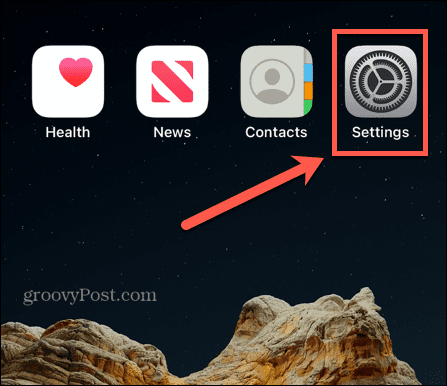
- Välj Allmän alternativ från menyn.

- Knacka Programuppdatering.
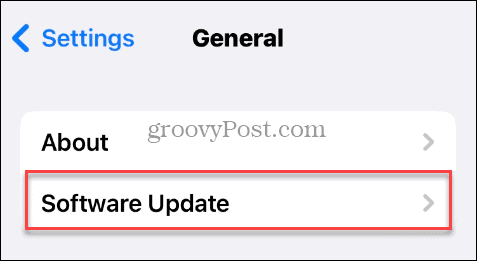
- Ladda ner och installera alla iOS- eller iPadOS-uppdateringar som är tillgängliga.
Observera att din iPhone eller iPad kommer att starta om under uppdateringen för att slutföra installationsprocessen.
Återställ alla inställningar på din iPhone eller iPad
Om du fortfarande har problem med skärmrotationen och har uttömt alternativen ovan kan du återställa alla inställningar utan att radera din telefon.
Notera: Det här alternativet återställer enhetsinställningar, Apple Pay-kort, nycklar, pass och Wi-Fi-inställningar. Så efter att återställningen är klar måste du ställa in dessa funktioner och inställningar igen.
Så här återställer du alla inställningar på din iPhone eller iPad:
- Öppen inställningar.
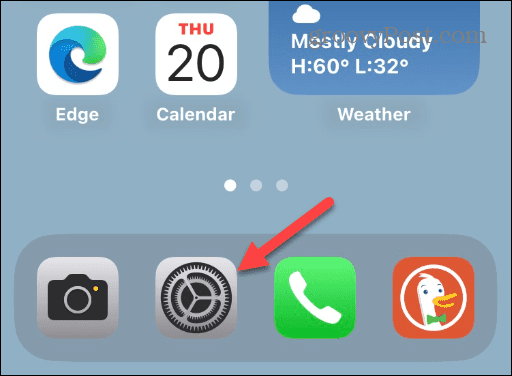
- Välj Allmän alternativ.

- Svep nedåt och välj Överför eller återställ iPhone från menyn. Observera att på iPad går du till Inställningar > Återställ.

- Välj Återställa alternativ längst ned på skärmen.
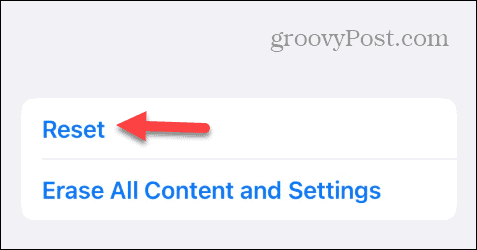
- Tryck på Återställ alla inställningar alternativ när menyn visas.
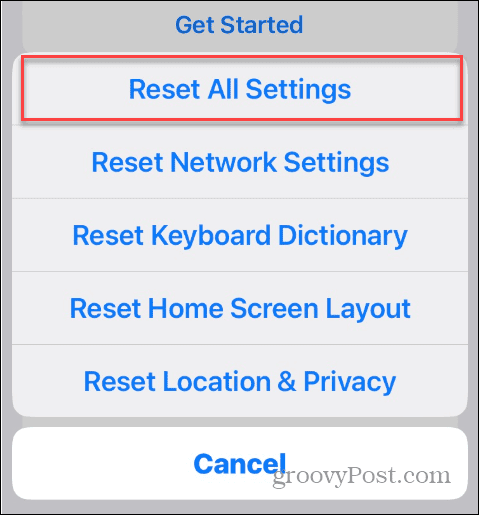
- Skriv in din iPhone eller iPad lösenord.
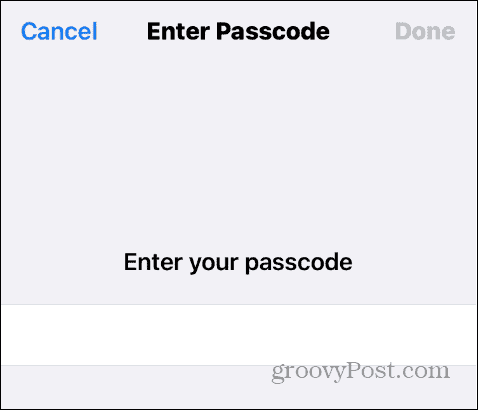
- Knacka Återställ alla inställningar på verifieringsmeddelandet som visas för att slutföra återställningsprocessen.
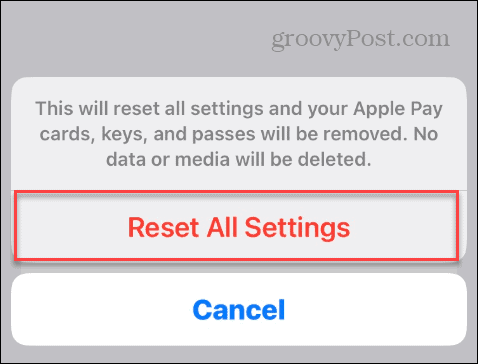
När du följt stegen kommer din enhet att starta om, alla inställningar kommer att återställas och det bör fixa en iPhone- eller iPad-skärm som inte roterar.
Om din skärm inte roterar efter att ha återställt alla inställningar, är alternativet som sista utväg att återställ din iPhone eller iPad. Det kommer att radera all data på din telefon eller surfplatta och återställa den till fabriksinställningarna. När du har återställt kan du återställa din iPhone eller iPad från en säkerhetskopia.
Åtgärda problem på din iPhone eller iPad
Om din skärm inte vrider sig som den ska kan du fixa en iPhone- eller iPad-skärm som inte roterar med hjälp av felsökningsstegen ovan. Troligtvis är den skyldige låst skärmorientering och måste stängas av.
Det finns andra problem du kan stöta på på din Apple-enhet. Till exempel kan du behöva fixa iMessage fungerar inte eller reparation Gmail fungerar inte på iPhone.
Om du har problem med en video eller ett foto kan du göra det fixa video- och fotoorientering på din iPhone. Och om du inte kan ladda ner appar kan du behöva fixa en kan inte ansluta till App Store fel på din iPhone eller iPad.



